华为手机jkm-al00b怎么分屏,华为手机jkm-al00b是一款功能强大的智能手机,它提供了许多实用的功能,其中之一就是分屏显示,分屏显示是一种非常方便的功能,它可以让我们同时在手机上使用两个应用程序,提高了我们的工作效率和使用体验。华为手机如何进行上下分屏显示呢?接下来我将为大家详细介绍华为手机jkm-al00b的分屏操作方法,让我们一起来了解吧。
华为手机如何进行上下分屏显示
方法如下:
1.进入手机,点击要分屏显示的程序,例如【图库】;
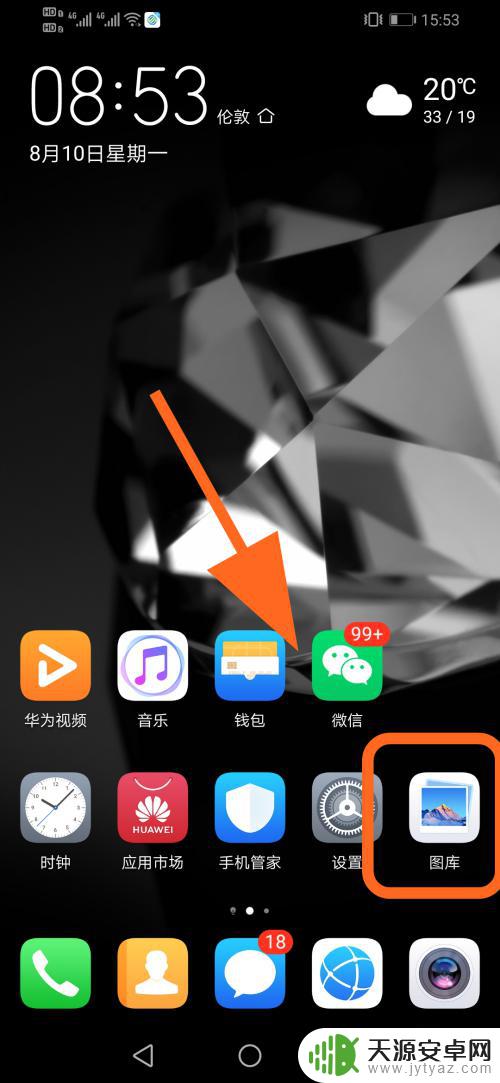
2.进入图库程序,点击右下角的【方形虚拟按键】;
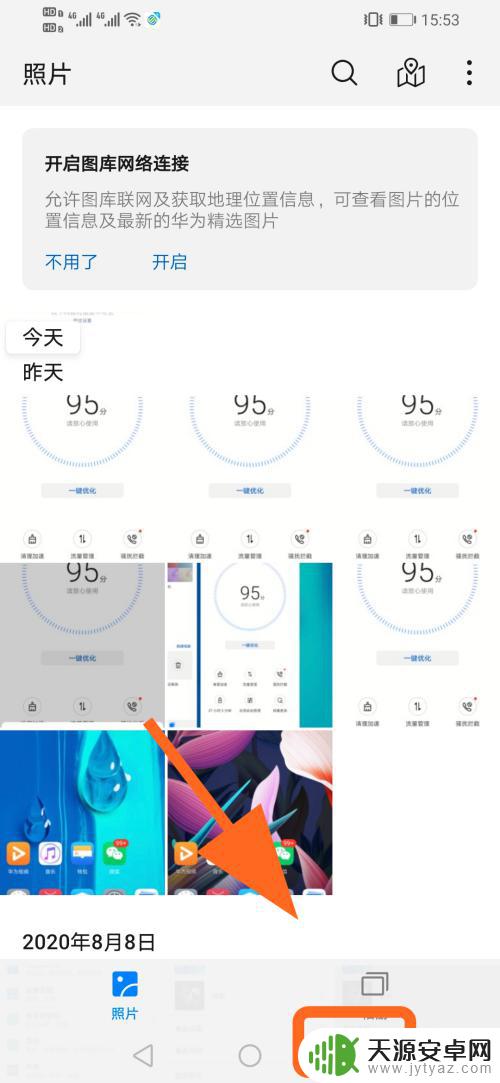
3.进入手机运行程序菜单,点击程序右上角的【吕字形按键】;
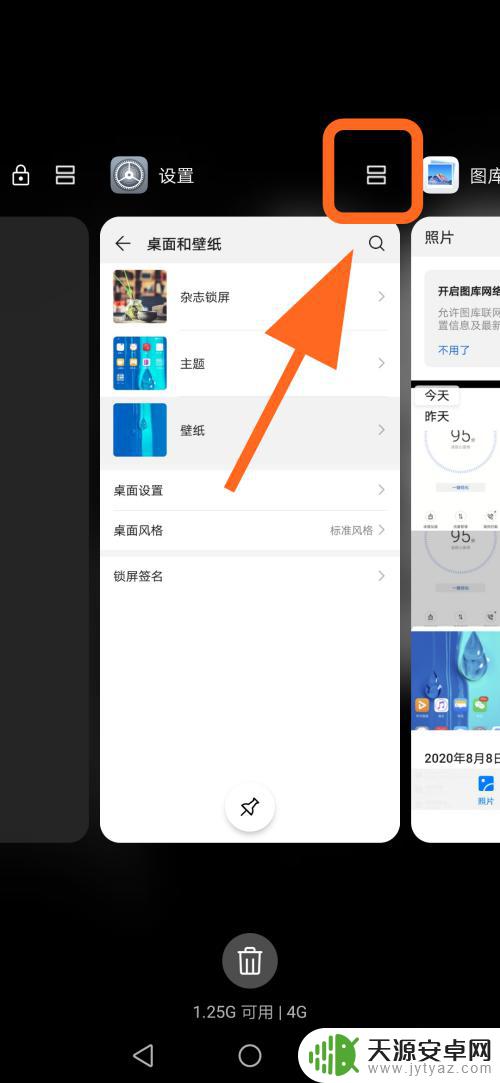
4.手机进入分屏模式,上部分和下部分分别展示不同的程序界面,完成;
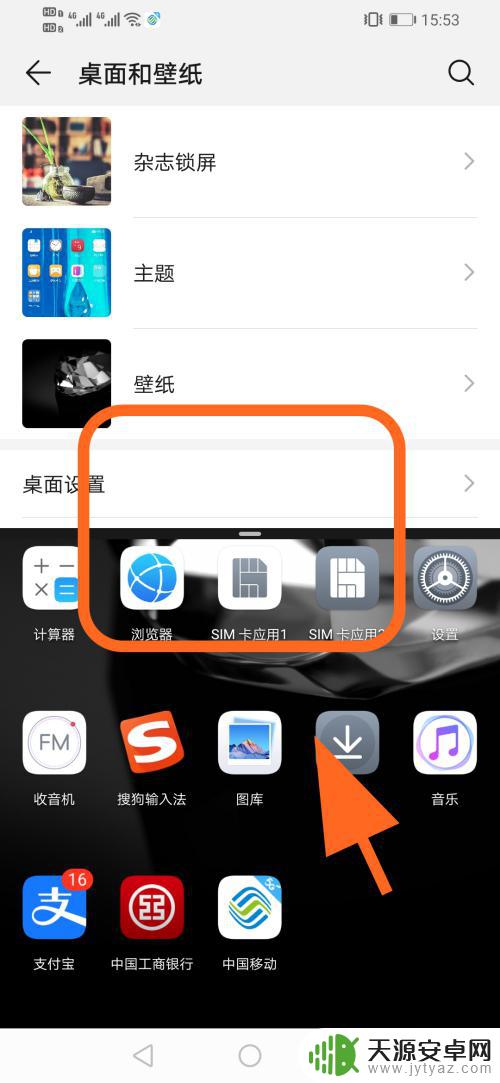
5.在分屏页面,点击左下角的【三角形虚拟按键】可以退出分屏显示;
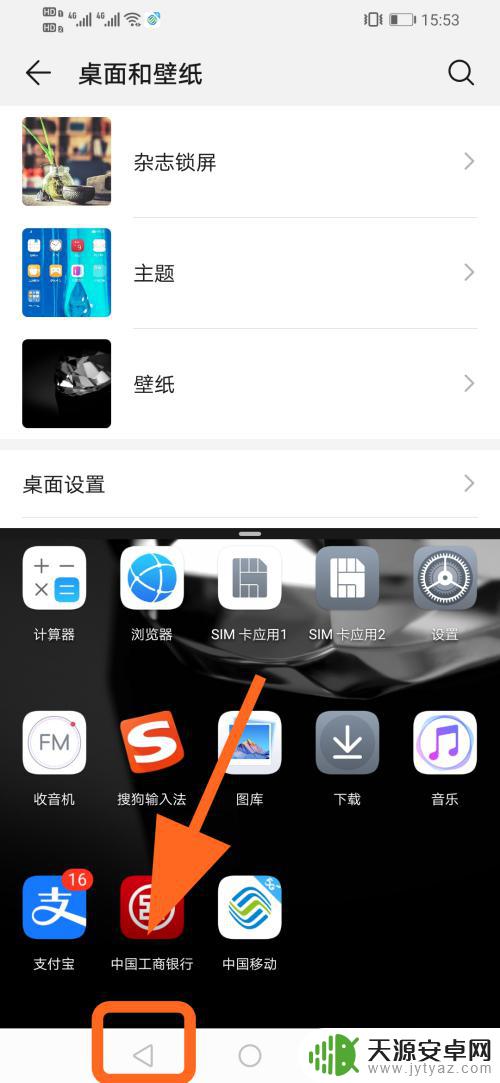
6.以上就是【华为手机jkm-al00b怎么分屏】的步骤,感谢阅读。
3华为手机怎么开启照相机的参考线,设置九宫格
6华为双卡手机怎么设置默认卡1打电话,默认拨号卡
124华为手机怎么改APP名称,如何修改APP图标及名称
以上是华为手机jkm-al00b的分屏操作步骤,如果还有不清楚的地方,请参考小编提供的步骤进行操作,希望这能帮到您。









